
- •ОБЩИЕ СВЕДЕНИЯ
- •2. Основные понятия в MapInfo
- •3. Начало работы в MapInfo
- •3.1. Запуск программы
- •3.2. Основы технологии работы
- •3.3. Инструментальная панель «Операции»
- •3.4. Инструментальная панель «Пенал»
- •3.5. Инструментальная панель «Программы»
- •3.6. Главное меню
- •4. Ввод информации
- •4.1. Импорт таблицы
- •4.2. Открытие таблицы
- •4.3. Открыть рабочий набор
- •4.4. Закрытие и сохранение таблиц
- •4.5. Сохранение Рабочего набора
- •4.6. Выбор единиц измерений в окне Карты
- •5. Послойное картографирование
- •5.1. Управление слоями
- •5.2. Переупорядочивание слоев
- •5.3. Удаление слоя
- •5.4. Отображение слоя полностью
- •5.5. Изменение вида слоя
- •5.6. Масштабный эффект слоев
- •5.7. Дублирование окна карты
- •5.8. Что такое Косметический слой?
- •5.9. Подписывание
- •5.9.1. Создание подписей
- •5.9.2. Автоматическое подписывание
- •5.9.3. Редактирование подписей
- •5.9.4. Удаление подписей
- •5.9.5. Сохранение подписей
- •5.9.6. Создание заголовков
- •6. Отображение и работа с атрибутивными данными
- •6.1. Просмотр табличных данных
- •6.2. Информация об объектах
- •6.3. Построение Графиков
- •6.4. Выборки
- •6.4.1. Выбор отдельного объекта
- •6.4.2. Инструмент «Выбор в рамке»
- •6.4.3. Инструмент «Выбор в круге»
- •6.4.4. Инструмент «Выбор в области»
- •6.4.5. Инструмент «Выбор в полигоне»
- •6.4.6. Обращение выборки
- •6.4.7. Выборка по атрибутам
- •6.5. Запрос
- •6.5.1. Выбор с помощью запросов
- •6.5.1. Этапы выполнения команды Выбрать
- •6.5.2. Выбор объектов с помощью SQL-Запроса
- •7. Пространственный анализ
- •7.1. Тематическое картографирование
- •7.1.1. Создание тематического слоя
- •7.1.2. Показ тематических слоев
- •7.1.3. Настройка тематической карты
- •7.2. Геокодирование
- •7.2.1. Общая процедура геокодирования
- •7.3. Районирование
- •7.3.1. Список районов
- •7.3.2. Процесс районирования
- •7.4. Географический анализ
- •7.4.1. Изменяемые объекты
- •7.4.2. Обобщение данных
- •7.4.3. Комбинирование объектов с участием изменяемого объекта
- •7.4.4. Разрезание объектов
- •7.4.5. Удаление фрагментов объектов
- •7.4.6. Добавление узлов
- •7.4.7. Буферные зоны
- •7.4.8. Комбинирование объектов
- •7.4.9. Слияние в таблице
- •8. Вывод информации
- •8.1. Работа с отчетами
- •8.1.1. Создание картографической легенды
- •8.1.2. Создание Нового Отчета
- •8.2. Экспорт окна
- •9. Контрольные вопросы
- •10. Контрольная работа
- •Литература
- •Глоссарий
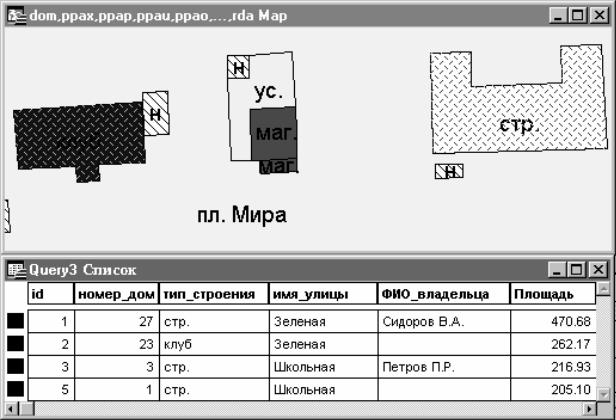
Нажать кнопку «Проверить» для проверки правильности синтаксиса выражения. Нажать кнопку «OK» для того, чтобы закрыть диалог проверки синтаксиса. Нажать «OK», чтобы закрыть диалог Выражение. Снова появится диалог «Выбрать». Чтобы увидеть выбранные записи в окне Список, необходимо установить флажок «Результат в Список».
4.Нажать кнопку «OK», чтобы выбрать записи согласно условию. MapInfo создаст окно Список, содержащее выбранные записи, которые будут отображаться как на Карте, так и в окне Список.
Рис. 17. Пример выборки по условию «Площадь >200м2»
в Окнах Карта и Список
6.5. Запрос
Запрос – это синоним слова «вопрос», употребляемый в базах данных.
6.5.1. Выбор с помощью запросов
Команда Выбрать позволяет формулировать запросы к таблице. С ее помощью можно выбирать записи и сопоставленные им графические объекты по значениям их атрибутов. Таким образом, можно выделять в окне Карта или Список объекты, удовлетворяющие не-
39

которому критерию. Результаты запросов можно сохранять в виде таблиц, просматривать в окнах Список, Карта и График. В команде Выбрать можно формулировать такие запросы, как:
−Показать все жилые строения, площадью более 50 м2.
−Показать все земельные участки, площадью 600 м2.
−Показать все земельные участки, площадью 600 м2, где жилые строения на них площадью более 50 м2.
Имеется два способа создания выражений. Первый способ – можно ввести выражение напрямую. Этот способ обычно быстрее при задании простых выражений. Второй способ состоит в том, что можно нажать кнопку «Составить» в диалоге Выбрать и построить выражение с помощью окошек в диалоге Выражение. Такой способ обычно используется начинающими пользователями или при построении сложных выражений.
Диалог Выражение содержит три раскрывающихся списка, с помощью которых можно составить выражение: Колонки, Операторы
и Функции.
Рис. 18. Диалоговое окно Выбрать
Колонки – список всех колонок таблицы, по которой будет производиться выбор, в том числе колонки, вычисленные по предыдущим запросам.
Операторы – перечень математических и логических операторов. Среди операторов – сложение, вычитание, умножение, деление, знаки больше, меньше и равно. С помощью этих символов можно создавать математические формулы.
40

Например, рассмотрим таблицу «земельные участки», у которой есть колонка «Площадь». Требуется найти владельцев, у которых площадь земельного участка превышает 700 м2.
Выражение: Площадь > 700.
В списке Операторы содержатся также логические операции, на-
пример, AND, NOT, OR и LIKE.
Функции – список математические функции, имеющие один и более параметров и возвращающие значения. Эти функции применяются для получения значений элементарных функций над данными из некоторой колонки. Например:
area(<число>)
выдает значение площади всех областей слоя.
Рис. 19. Диалоговое окно Выражение
Раскрывающийся список Функции содержит много других функций, в том числе функции длины, периметра, синуса, косинуса, дат и т.д. Полный список функций приведен в Приложении 1 «Создание выражений» и в Справочнике MapInfo.
6.5.1.Этапы выполнения команды Выбрать
Вобщих чертах процесс выбора объектов с помощью команды Выбрать выглядит так:
1.Выполнить команду Запрос → Выбрать.
2.Выбрать название таблицы, из которой следует выбирать записи.
3.Создать логическое выражение, которое будет применяться
вкачестве условия при выборе записей.
41
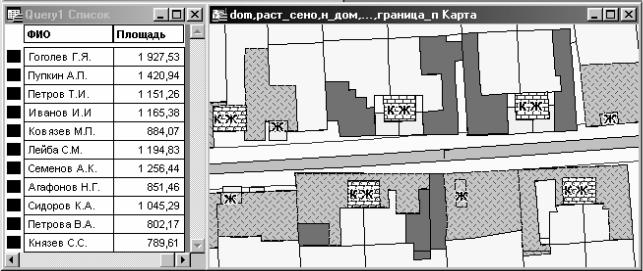
4.Выбрать колонку, по которой следует сортировать результаты обработки запроса (это не обязательно). Стандартный режим – без сортировки.
5.Чтобы увидеть выбранные записи в окне Список, необходимо установить флажок «Результат в Список».
6.MapInfo откроет окно Список для созданной временной таблицы выборки.
MapInfo называет временные таблицы выборок «Запрос 1», «Запрос 2» и так далее. При выборе записей с помощью команд Выбрать и SQL-Запрос можно задать свое название таблицы выборки вместо стандартного. Необходимо ввести это название в строку «Поместить в таблицу». Таблицу запроса можно сохранить под другим именем на диске командой Файл → Создать Копию.
Рис. 20. Пример получения список владельцев, у которых площадь земельного участка превышает 700 м2
6.5.2. Выбор объектов с помощью SQL-Запроса
Рассмотрим две таблицы – «земельные участки» и «dom», у которых имеются колонки «ФИО владельца» и «Площадь». Необходимо составить с помощью операторов SQL Запрос, который выберет владельцев с площадью собственности, превышающей 1 000 м2:
1.Выполнить команду Запрос → SQL-Запрос и заполнить диалог SQL-Запрос, как показано на рис. 21.
42

Рис. 21. Диалоговое окно SQL-Запрос
2.Выполнить команду Файл → Сохранить Копию и сохранить таблицу «Selection». Таблица может быть сохранена под любым именем.
43
